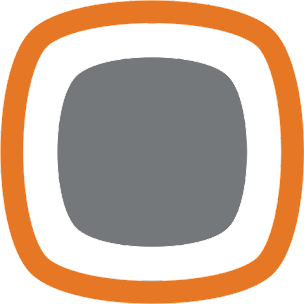Izejošie dokumenti
Izejošie jeb pārdošanas dokumenti uzskaita preces, kas iziet no noliktavas. Šeit tiek vadītas pavadzīmes, rēķini, darba lapas, piedāvājumi, kā arī atrodami e-veikalu pasūtījumu dokumenti.
# Kopskats
Sadaļas kopskatā tiek rādīti izejošie dokumenti ar dažādām informatīvām kolonnām kā dokumenta sērija, numurs, summas u.c.
Padoms
Pēc noklusējuma dokumenti tiek rādīti par tekošo dienu, ja vien netiek izmantoti citi atlases filtri.
# Meklēšana
Dokumentu atlasei varat izmantot meklēšanas filtrus, kas pieejami kopskata pašā augšā.
Dokumenta sērijas nr.
Atlasa dokumentus pēc to sērijas numuriem, kas norādīts pašā dokumentā.
Dokumenta nr
Atlasa dokumentus pēc to dokumenta numura. Dokumenta sērija un numurs tiek piešķirts automātiski, ja tas ir nodefinēts sadaļā Administrēšana » Pārdošanas dokumentu tipu numuri
Klients
Atlasa dokumentus pēc to klienta. Šajā laukā nav nepieciešams precīzs klienta nosaukums. Ja ir divi klienti, piemēram, SIA BŪVE ABC un SIA BŪVE DEF, tad ierakstot SIA BŪVE atlasīs dokumentus ar abiem šiem klientiem.
Maksātājs
Atlasa dokumentus pēc tā norādīta maksātāja. Maksātājam arī ir nepieciešama sava klienta kartiņa.
Datums
Atlasa dokumentus pēc dokumenta datuma lauka ievadītās vērtības. Nospiežot uz šī lauka, parādīsies vairākas predefinētas opcijas kā šodien, pēdējās 7 dienas, iepriekšējais mēnesis u.tml. Laukā ir iespējams ievadīt datumu manuāli. Svarīgi ir ievērot ievades formātu: 01.01.2022 - 01.02.2022.
Padoms
Periodu datumi jāatdala ar domuzīmi un abās pusēs ir jābūt atstarpei.
Datums, kas ievadīts šādi: 01.01.2022-01.02.2022 atgriezīs kļūdas paziņojumu.
'K' - kavētie rēķini
Atzīmēta opcija 'K' atlasīs dokumentus, kuri nav apmaksāti un apmaksas datums ir senāks par šodienas datumu.
'N' - neapmaksātie rēķini
Atzīmēta opcija 'N' atlasīs dokumentus, kuri nav apmaksāti. Apmaksas datums netiek ņemts vērā ar šo filtru.
# Papildus meklēšanas filtri
Spiežot uz pogas  , parādīsies papildus meklēšanas filtri pēc kuriem varat atlasīt nepieciešamos dokumentus.
, parādīsies papildus meklēšanas filtri pēc kuriem varat atlasīt nepieciešamos dokumentus.
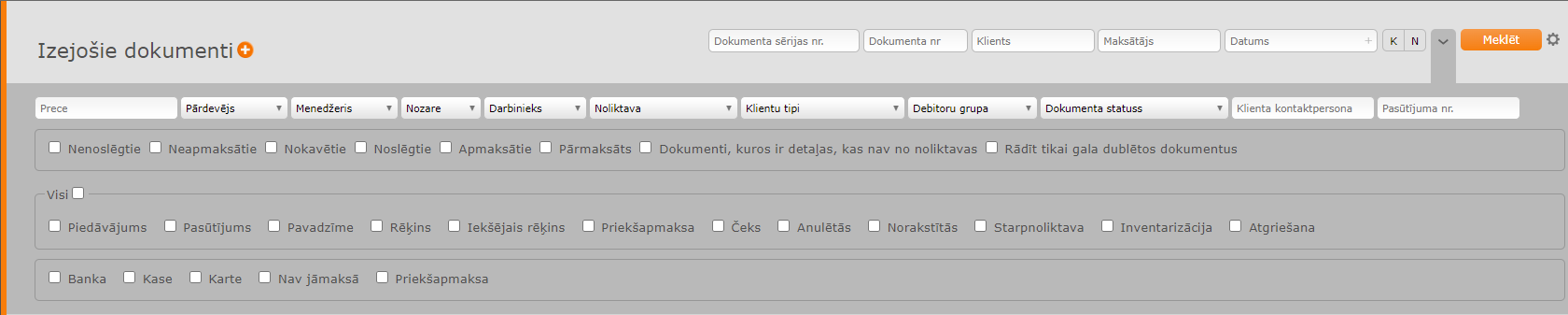
Ar papildus filtriem variet atlasīt dokumentus pēc to tipiem, norādītajiem menedžeriem u.c.
# Dokumentu ievade
Lai sāktu jauna dokumenta ievadi, jānospiež uz  pogas kreisajā augšējā lapas stūrī.
pogas kreisajā augšējā lapas stūrī.
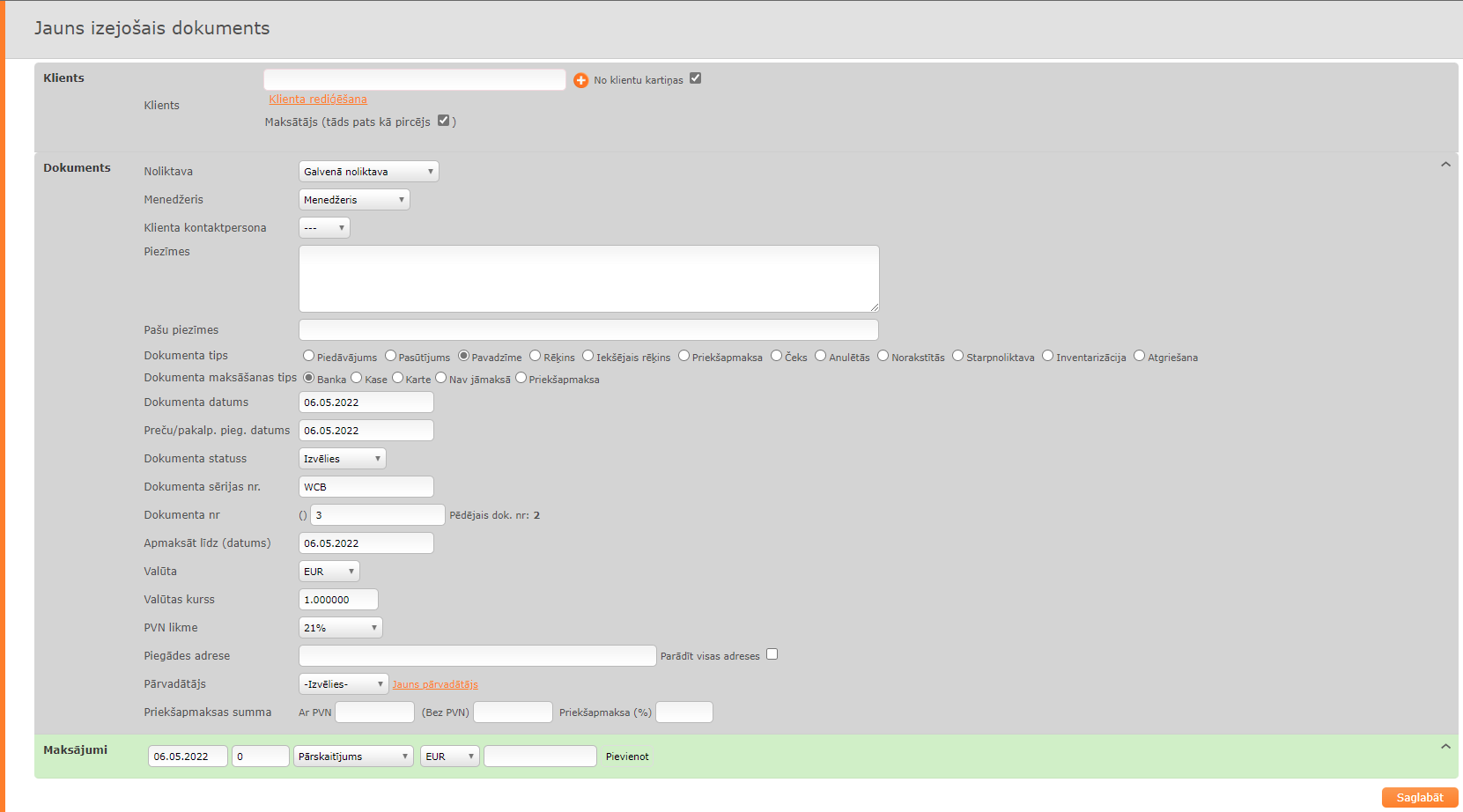
# Klients
Tāpat kā ienākošajos dokumentos, dokumentam nepieciešams norādīt klientu. Klientam ir jābūt savai unikālai klienta kartiņai. Ja tiek ievadīts jauns klients, tad varat spiest uz  pogas blakus klienta ailei un ievadīt to no dokumenta skata.
pogas blakus klienta ailei un ievadīt to no dokumenta skata.
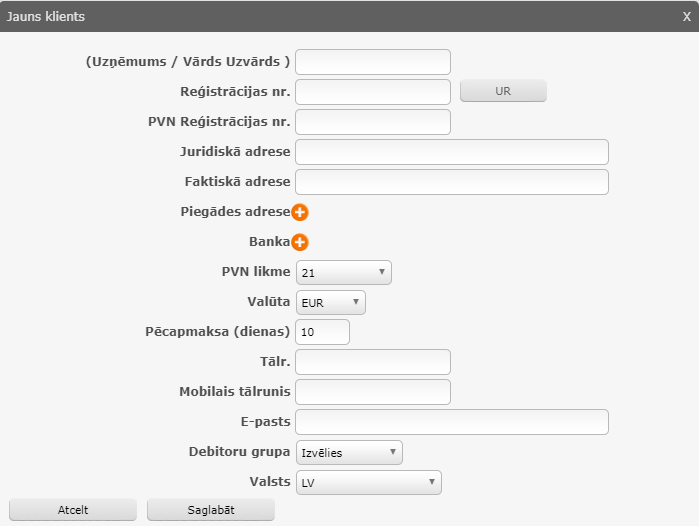
# Noliktava
Norādiet noliktavu no kuras preces tiks pārdotas, izrakstot tās dokumentā. Vadot preces, tās pēc noklusējuma tiks pārdotas no šeit norādītās noliktavas.
# Dokumenta tips
Pavadzīme
Visizplatītākais dokumenta veids preču pārdošanai. Šis ir noklusējuma tips.
Rēķins
Pilda tādas pašas funkcijas kā pavadzīme. Var izmantot, lai nodalītu dokumentus pēc to veidiem un izmantot filtrēšanai.
Priekšapmaksa
Priekšapmaksas dokumenti paredzēti tādiem gadījumiem, kad dokuments jāsadala vairākās daļās. Klients veic priekšapmaksu un preču nodošanas / pilnas apmaksas gadījumā dokuments tiek dublēts uz gala rēķinu, kur tiek pievienota atlikusī apmaksa.
Ievēro!
Lai detaļas nenorakstītos dubultā, svarīgi ir saglabāt sasaisti starp šiem abiem dokumentiem, dublēšanas brīdī atzīmējot Saglabāt sasaisti ar šo dokumentu
Čeks
Čeka tips tiek izmantots preču pārdošanai veikalā.
Atceries
Dokumenta tips čeks neizmanto standarta precīzo aprēķinu ar 4 zīmēm aiz komata, tāpēc nav ieteicams pārveidot esošus dokumentus uz vai no Čeks tipiem. Čeka dokumenti aprēķinu veic ar 2 zīmēm aiz komata, jo tie paredzēti darbam ar CHD kases aparātu.
Piedāvājums
Piedāvājumi tiek izmantoti, lai sagatavotu dokumentu kā piedāvājumu (sūtīšanai e-pastā vai printēšanai) bez noliktavas iesaistes. Noderīgs cenu piedāvājuma nosūtīšanai.
Starpnoliktava
Starpnoliktavas dokuments atbild par preču pārvietošanu no vienas uz otru noliktavu. Izveidojot starpnoliktavas dokumentu, otrā pusē izveidosies ienākošais dokuments ar tādu pašu sēriju un numuru.
Anulētās
Anulētie dokumenti atvieno preces no noliktavas. Lietderīgs, ja ievadītajā dokumentā ir preces no noliktavas, bet tomēr netiek fiziski pārdotas un dokumentu nevēlaties dzēst no sistēmas.
Norakstītās
Norakstīšanas dokumenta tips ļauj veikt preces izņemšanu no noliktavas bez pārdošanas, piemēram, brāķētas preces.
Inventarizācija (automātiski)
Inventarizācijas dokuments atbild par lieko preču norakstīšanu no sistēmas pēc inventarizācijas (nepieciešams modulis Inventarizācija).
Ievēro
Dokumentu tipi ar dokumentācijā izmantoto atzīmi automātiski parasti tiek izmantoti sasaistē ar citām programmas funkcijām un manuāli tos neveido.
# Dokumenta maksāšanas tips
Maksāšanas tipi tiek izmantoti filtrēšanai un atskaišu sagatavošanai.
Banka
Noklusējuma tips - norēķini caur banku.
Kase
Norēķini caur kasi - skaidras naudas darījumi.
Karte
Norēķini caur kartes termināli.
Nav jāmaksā
Dokumentu nav nepieciešams apmaksāt. Šādi dokumenti kopskatā nerādās kā neapmaksāti.
Priekšapmaksa
Priekšapmaksas maksājumu darījumiem
# Dokumenta numurs un sērija
Katram dokumenta tipam ir sava sērija un numerācija. Parastā gadījumā tie sākās no 1 un secīgi iet uz priekšu ar katru nākamo dokumentu. Lai definētu numerāciju katram tipam, dodieties uz sadaļu Pārdošanas dokumentu tipu numuri
# Saglabāšana
Kad viss ir aizpildīts, tad spiediet uz pogas  dokumenta apakšā un dokuments tiks izveidots. Pēc saglabāšanas, apakšā parādīsies jauns detaļu dialogs, kur varēsiet ievadīt preces.
dokumenta apakšā un dokuments tiks izveidots. Pēc saglabāšanas, apakšā parādīsies jauns detaļu dialogs, kur varēsiet ievadīt preces.
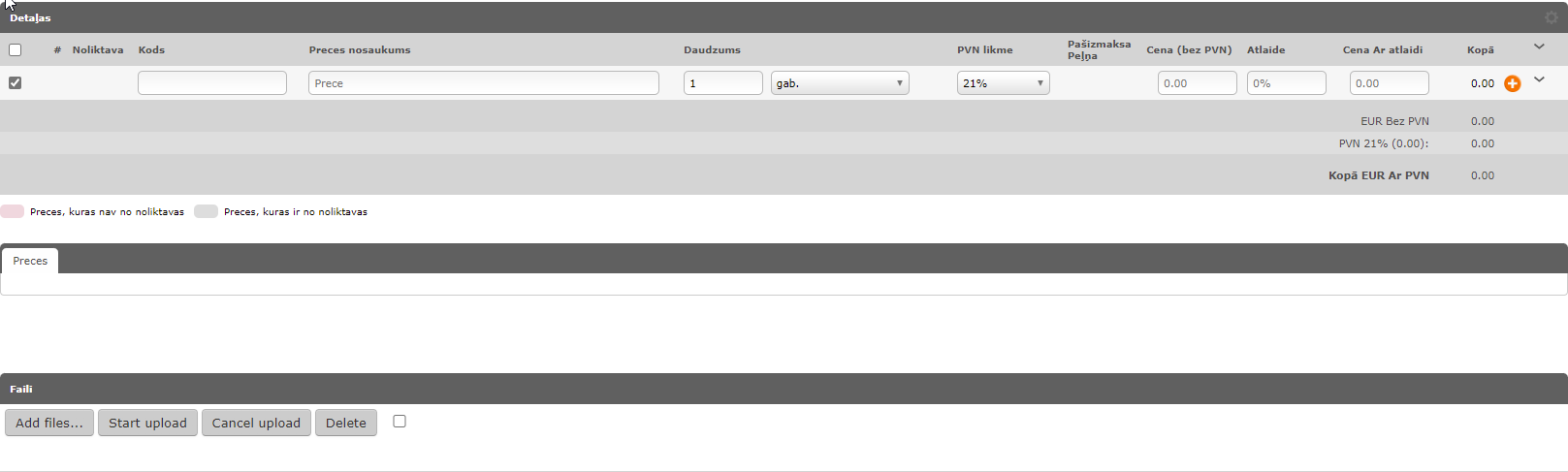
# Detaļu ievade
Preces dokumentam varat pievienot pēc preces koda, nosaukuma vai svītrkoda (ar skeneri). Ievadot pirmos koda vai nosaukuma simbolus, parādīsies izvēlne ar pieejamajām precēm. Izvēloties vienu, tiks ielasīta kartiņā nodefinētā cena, mērvienība un likme. Pievienošanai spiediet  tabulas beigās.
tabulas beigās.
# Detaļu pievienošana bez noliktavas iesaistes
Atrodot preci pēc nosaukuma vai koda, sarakstā preci ir iespējams izvēlēties no kataloga vai no noliktavas. Gadījumos, kad izvēlēsieties preci no noliktavas, bet to bija nepieciešams ievadīt bez noliktavas norakstīšanas, tad izņemiet ķeksi rindas sākumā.

# Maksājuma pievienošana
Kad dokuments ir gatavs un visas preces pievienotas, tad varat pievienot apmaksu zaļajā laukumā virs detaļu bloka.

Apmaksa automātiski tiek aizpildīta ar dokumenta neapmaksāto summu no dokumenta kopsummas. Ja maksājums ir izdalīts, tad summas laukā varat ievadīt mazāku skaitli un pēc pievienošanas atlikums automātiski tiks aprēķināts summas laukā pie atkārtotas maksājuma pievienošanas.
# Dokumenta dublēšana
Dokumentu var dublēt gan kā izejošo, gan ienākošo (iepirkumam). Dokumenta augšējā labajā pusē atrodiet  pogu un zem tā būs iespēja
pogu un zem tā būs iespēja Dublēt vai Dublēt kā ienākošo dokumentu
# Dublēt
Nospiežot Dublēt, parādīsies lodziņš ar iespēju konfigurēt dublēšanu. Apstiprinot dublēšanu, tiksiet pārvirzīts uz jaunu pārdošanas dokumentu, kas aizpildīts informāciju un precēm no oriģinālā dokumenta.

# Dublēt kā ienākošo dokumentu
Nospiežot Dublēt kā ienākošo dokumentu, izveidosies ienākošais dokuments ar tādu pašu klientu un detaļām.
# Dokumenta dzēšana
Ja dokumentu nepieciešams dzēst, tad dokumenta augšpusē atradīsiet dzēšanas pogu - 
Atceries
Parastā gadījuma programma ļaus dzēst dokumentus, ja lietotājam ir atbilstošas tiesības. Programma aizliegs dzēst dokumentu, ja aiz tā ir veiktas papildus darbības un tas ir piesaistīts citiem dokumentiem, piemēram, atgriezts noliktavā. Preces izsekošanu varat veikt ar atskaiti Preču plūsma.
# Izdrukas formas (dokumentu printēšana)
Visus dokumentus ir iespējams lejupielādēt vai izdrukāt. Izdrukas formas ir pieejamas PDF formātā ar plašām konfigurācijas iespējām. Advancētākie lietotāji var pat veidot savu izdrukas dizainu, ja ir vēlme apgūt HTML (opens new window) un CSS (opens new window) zināšanas.
Padoms
Trader programmā ir iekļautas visas nepieciešamās izdrukas formas, kuras varat rediģēt šeit.
Lai atvērtu dokumentu kā izdruku, atrodiet  dokumenta augšējā labajā malā vai dokumentu kopskatā. Printera ikona atvērs dokumentu tās noklusētajā izdrukas formā.
dokumenta augšējā labajā malā vai dokumentu kopskatā. Printera ikona atvērs dokumentu tās noklusētajā izdrukas formā.
Blakus poga  ļaus izvēlēties konkrētu izdrukas formu no saraksta.
ļaus izvēlēties konkrētu izdrukas formu no saraksta.